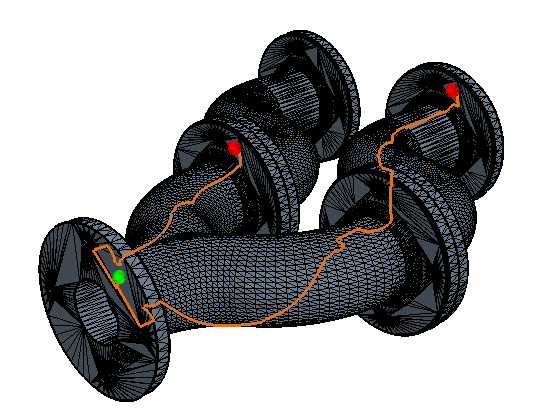使用漏洞路径工具
漏洞路径工具标识模型中的漏洞。 漏洞是指间隙或孔,通过该间隙或孔,可追踪从一个体积到另一个体积或外部的路径,而不穿过表面。 全封闭表面没有漏洞。
此工具显示一个源面与多个目标面之间的最短路径。 路径可以显示为基于段的路径或选定的面。 此工具在选择了面过滤器时可用。
要标识模型中的漏洞:
-
单击
 (切换发现漏洞路径模式)。
此时将显示漏洞路径选项。
(切换发现漏洞路径模式)。
此时将显示漏洞路径选项。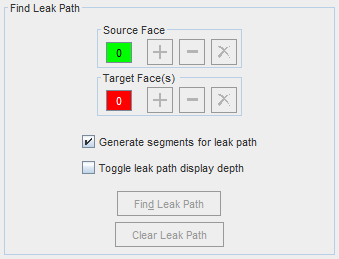
-
从图形窗口显示的表面中选择一个源面,然后单击源面组合框中的
 (添加)。
(添加)。
注 无法将接触面或交界面分配为源面。 源面用绿色标记。 -
从图形窗口显示的表面中选择一个或多个目标面,然后单击目标面组合框中的
 (添加)。
(添加)。
注 无法将接触面或交界面分配为目标面。 要从源或目标中取消选择面,在图形窗口中选择所需的面,然后单击相应组合框中的 (从合并集合移除选定面)。 同样,要从源或目标中取消选择所有面,单击相应组合框中的
(从合并集合移除选定面)。 同样,要从源或目标中取消选择所有面,单击相应组合框中的  (清除合并集合的所有面)。目标面用红色标记。
(清除合并集合的所有面)。目标面用红色标记。
- 单击发现漏洞路径执行漏洞路径检测。
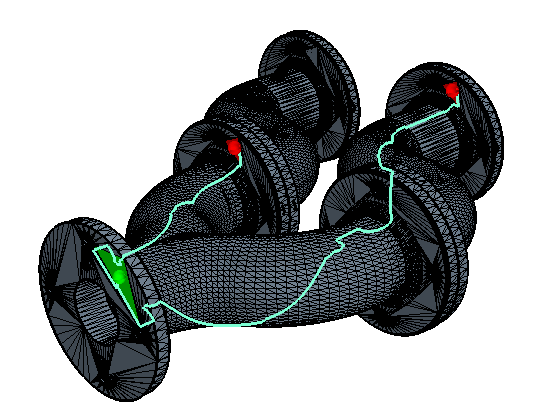
该段路径根据漏洞路径面的边形心生成。 源面和目标面的形心处会显示一个彩色球体,以便在关闭“发现漏洞路径”工具后仍能识别这些面。 漏洞路径的颜色不同于其余表面修复为诊断和零部件表面着色时所用的颜色映射。 这种颜色差异最大程度地减少了同时查看段路径和修复过程中的其他着色选项时的颜色冲突。
停用生成漏洞路径段选项并重新计算漏洞路径会高亮显示漏洞路径的面。 基于面的漏洞路径与基于段的路径相同。
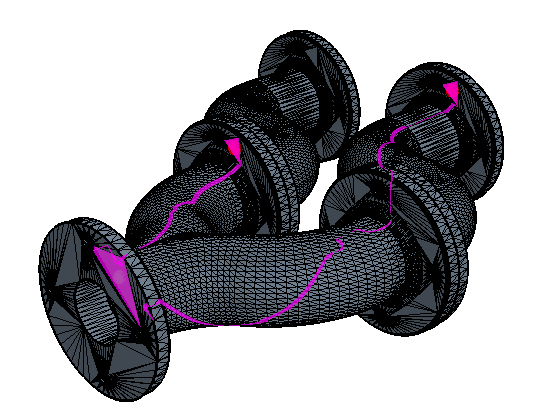
将始终显示基于段的漏洞路径,即使更改了网格拓扑或几何(例如,作为修复操作的一部分),或者关闭发现漏洞路径工具也是如此。 要清除路径,单击清除漏洞路径。
切换漏洞路径显示深度选项控制段漏洞路径相对于几何的显示方式。 默认情况下,此选项处于停用状态,表示路径在网格上叠加(无深度控制)。 激活此选项可使用深度控制重新绘制路径。 可以在视图中隐藏部分或全部路径。 在打开深度控制的情况下,可能更容易看到确切路径,具体取决于几何的复杂程度和漏洞的位置。
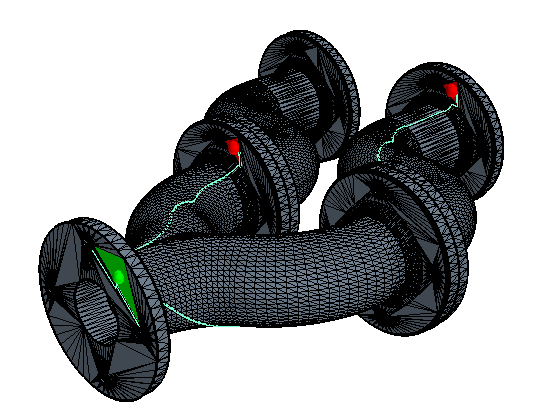
如果对面网格做出了几何或拓扑更改,段路径颜色会变为橙色。 此更改表示路径可能已过时,具体取决于所做的更改。 单击发现漏洞路径可更新路径。